当前位置:首页 > 帮助中心 > 戴尔怎么重装系统 戴尔笔记本怎么重装系统
戴尔怎么重装系统 戴尔笔记本怎么重装系统
日期:2023-06-13 | 时间:14:35
嘿,戴尔电脑的小伙伴们!是时候为你们的电脑注入新的活力了!你是否厌倦了系统卡顿、软件崩溃和启动缓慢的问题?别担心,今天我来告诉你一个超级酷炫的技巧:使用U盘来装系统!一个u盘启动盘,你就能让你的戴尔电脑焕然一新!忘记繁琐的安装光盘,告别系统故障的困扰,我们一起学习戴尔笔记本怎么重装系统,让电脑恢复正常吧。
戴尔怎么重装系统
首先,u盘启动盘制作
1、将U盘接入电脑后,下载大白菜U盘启动盘制作工具压缩包备用。

2、打开大白菜U盘启动盘制作工具后,如图设置,点击制作U盘启动盘就可以了。

3、为了避免意外,建议保存安装所用的系统镜像至U盘启动盘中。

接着,u盘启动电脑设置
1、除了bios快捷键之外,你还可以选择使用u盘启动快捷键来设置,操作还是比较简单的。

2、将u盘启动盘接入电脑,如图所示,通过u盘启动快捷键设置,电脑将会读取u盘数据启动。

3、在大白菜主菜单界面,我们只需要选中【1】并按下回车即可。

最后,u盘启动盘重装系统
1、这一步很重要,打开装机软件之后,按照图片所示,进行选项设置,再点击“执行”系统安装。

2、弹出一键还原页面后,无需设置,默认相关选项,直接点击“是”进入下一步。

3、弹出大白菜系统安装进度界面后,核实相关信息,选择“完成后重启”。

4、根据实际安装需要,电脑还会多次重启,期间不用操作,等待win7系统安装完成即可。

太棒了!你已经成功掌握了戴尔笔记本怎么重装系统!现在,你可以告别系统问题的困扰,畅享顺畅快捷的电脑体验!想象一下,你的戴尔电脑将焕然一新,快速启动,稳定运行,并且装载了最新的系统和功能!而你也可以为家人或者朋友解决电脑问题,成为电脑技术小达人!

